Hoe JPG naar PDF te converteren
Vandaag zullen we kijken naar verschillende methoden diejpg toestaan om te zetten naar pdf. Een dergelijke behoefte kan onder verschillende omstandigheden ontstaan, bijvoorbeeld bij het maken van een e-boek. Waarom een PDF gebruiken? En dan, dat dit bestandsformaat door veel gebruikers op grote schaal wordt gebruikt. Bovendien worden dergelijke documenten zonder wijzigingen gereproduceerd op alle platforms en besturingssystemen. Dankzij deze functie heeft PDF de distributie gekregen. Vervolgens leert u hoe u jpg naar pdf converteert.
Voorbereiding. Voordat we de instructies beginnen door te nemen, maakt u kennis met een korte rondleiding. Het jpg-bestandsformaat is een grafische afbeelding. Het wordt veel gebruikt om foto's en andere soortgelijke documenten op te slaan. Maar het is vermeldenswaard dat het juister is om dit formaat niet JPG, maar JPEG te noemen. Aangezien de eerste een bestandsextensie aangeeft. En de officiële naam is JPEG. Maar velen zijn gewend om deze jpg-bestanden een naam te geven. PDF-documenten worden al lang gebruikt om boeken, tijdschriften en andere test- (en grafische) informatie op te slaan. Het is vermeldenswaard dat je met een dergelijke conversie niet de totale bestandsgrootte kunt comprimeren. Het PDF-formaat vereist dus in de meeste gevallen meer geheugen dan JPG. Om een JPG-bestand naar PDF te converteren, kunt u verschillende methoden gebruiken, die we later zullen bespreken.
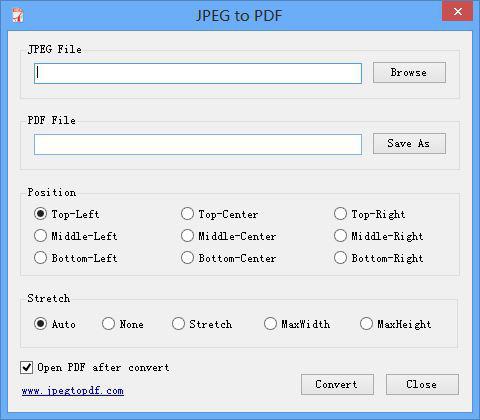
1e methode. Het bestaat uit het gebruik van gespecialiseerde programma's. Nu op internet kunt u tientallen van dergelijke hulpprogramma's vinden die vrij beschikbaar zijn. Ik beveel het gebruik van zo'n eenvoudig programma genaamd "JPEG naar PDF". Zoals je kunt zien, weerspiegelt de naam de essentie volledig. Er is geen Russische taal in dit programma. Maar je hebt het niet nodig. Inderdaad, JPEG naar PDF heeft een zeer eenvoudige interface. Selecteer gewoon het JPEG-bestand en de naam van het nieuwe PDF-document. De keuze krijgt een aantal verschillende primitieve instellingen, zoals positioneren en uitrekken.
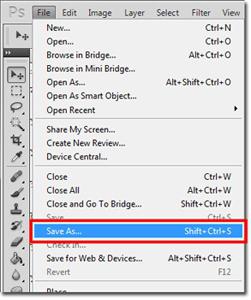
2e methode. Kent u Adobe Photoshop-software? Als dat zo is, overweeg dan al de helft van de strijd. U moet de gewenste JPG-afbeelding openen via Photoshop. Klik op het tabblad 'Bestand' boven aan het scherm en selecteer 'Opslaan als'. U kunt de sneltoetsen gebruiken - Shift + Ctrl + S. Typ vervolgens de toekomstige bestandsnaam, sla de map op en typ (in het vervolgkeuzemenu moet u het PDF-formaat vinden). Met Photoshop kunt u meerdere JPG's naar PDF's converteren.
3e methode. Hij is geavanceerder. Hier heeft u zeker een internetverbinding nodig. Met behulp van een speciale online service kunt u JPG eenvoudig en snel naar PDF converteren. Om dergelijke sites te vinden, moet u de zoekopdracht "JPG naar PDF-conversieservice" invoeren in de zoekbalk van de browser. Verder hangt het allemaal af van de portal zelf. In de regel zijn dergelijke sites gratis. De portals zelf bevatten meestal gedetailleerde instructies voor het gebruik van hun services.

Conclusie. In dit artikel hebt u geleerd hoe u JPG op verschillende manieren kunt converteren naar PDF. Natuurlijk zijn er andere manieren om deze bewerking uit te voeren. Maar ik gaf de meest gebruikelijke en gemakkelijke methoden. U kunt vergelijkbare programma's gebruiken om bestanden te converteren.
</ p>



